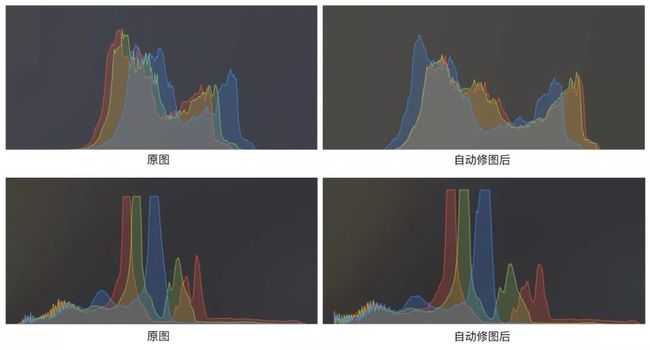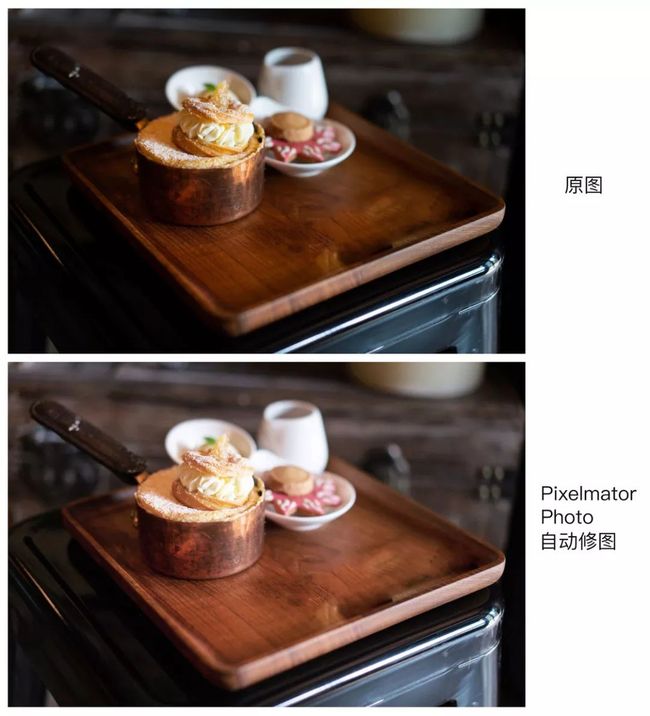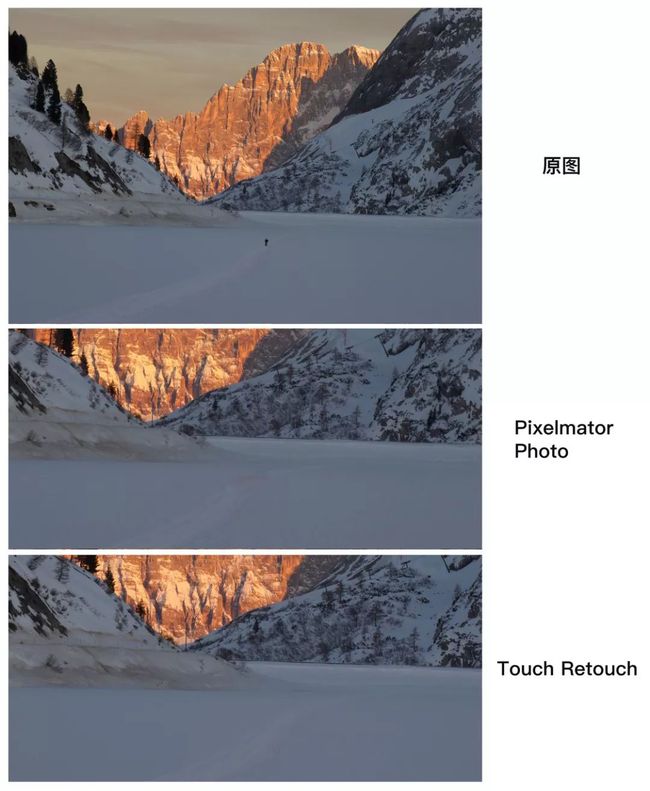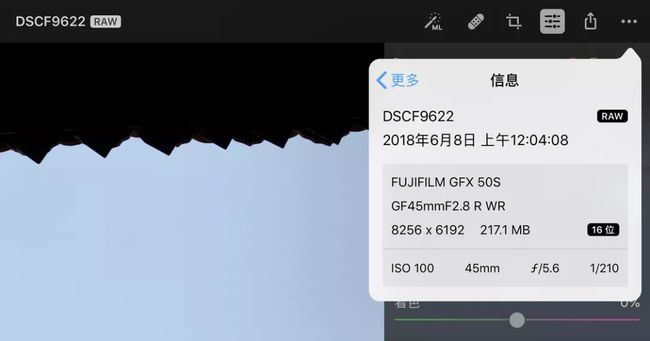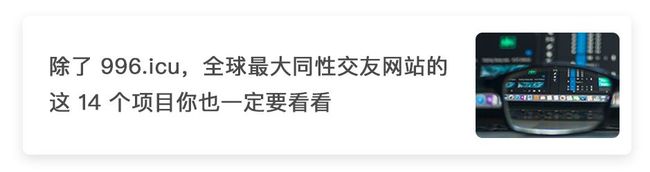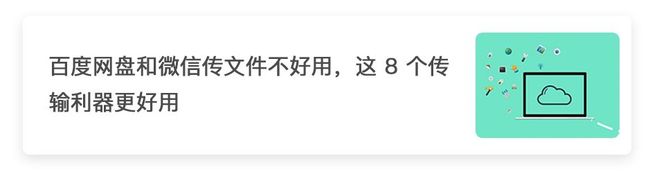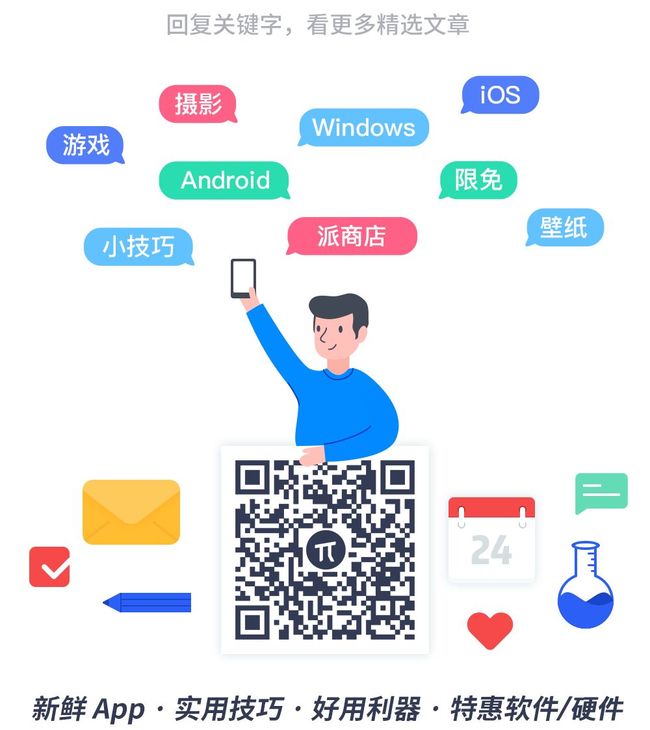25 元的「良心售价」可能是它最大的优点:Pixelmator Photo 评测
编注:Pixelmator 预售价 25 元,正式上架后现售价为 30 元。
Pixelmator 是 iOS 生态里的老牌应用,其本身是一款非常优秀的图片处理应用。这也是为什么新推出的 Pixelmator Photo 受到很多人关注。我也是在第一时间预约了这款应用,并在过去的一段时间里在 iPad Pro 和 iPad mini 5 上用它修图。不过随着使用的时间增加,我就越难清晰地告诉你是否有购买的必要。
它就是这么令人纠结的应用。
关注少数派,在后台回复「Pixelmator」即可获得下载链接。
▍文件管理,真的很重要
我一直说 iPad Pro 目前对于摄影工作只可以完成 80%,缺少的 20% 一半问题是在文件管理,一半问题在于创意后期。
关于创意后期部分,其实现在已经有了非常明显的解决方案,尤其是 Adobe 已经表示今年年内会在 iPad 上发布完整版的 Photoshop。而文件管理其实并不仅仅是摄影应用遇到的困境,而是目前所有的 iPad 生产力应用都会遇到的问题。
这个问题在所有的视觉创意中,摄影上是最为突出的。因为绘画工作都是从无到有,你是在「崭新的白纸上」作画。而摄影工作却是截然相反的「从多到少」。对于一名专业摄影师来说,一次拍摄的素材量是非常大的,最后的实际照片一般都是「百里挑一」。这也为什么普通用户很难理解为什么 Adobe 已经有 Photoshop 这么强大的工具缺还要推出「精简」功能的 Lightroom。因为 Lightroom 的一个重要核心点就是「图片管理」。它包含了丰富的图片对比、筛选机制等等。这样一来摄影师可以快速在自己拍摄的所有素材中筛选出自己想要的照片,并进行深度的后期处理。
Lightroom 的评星机制
这个过程对专业摄影师来说是刚需。
在有了以上的基础以后,我们再看 Pixelmator Photo 这款应用,它虽然已经使用了苹果最新的 iOS 文件管理方式,但是依然没有提供任何的照片对比或筛选机制。也就是说,如果你需要处理大量的修图素材,最好的办法依然是在应用外筛选好照片后再通过 Pixelmator Photo 修图。
相比之下,Lightroom for iPad 由于在这方面已经有了充足的经验,它提供了筛选机制,每一张照片你都可以评定不同的星级,或者是添加旗标。这样你就可以层层筛选,然后精细调整你最终筛选之后的照片。
不仅如此,Lightroom 为了能够让你方便对比,会在视图的最下方显示全部的图片文件,这样一来你可以通过点选的方式对比前后的照片。但是 Pixelmator Photo 在这里是选择了胶片滤镜的展示。在这一点上,一定程度上决定了这不是一个专业摄影师会信赖的应用。
▍机器学习和摄影后期
当然,这款应用之所以受到大家的广泛关注,还有一个非常重要的原因就在于它是一款主打「机器学习」的后期应用,也就是大家喜闻乐见的「智能修图」。其实,在开始给 Pixelmator Photo 这款应用的机器学习下一个结论之前,我们需要弄清楚一件事:艺术作品是否可以被计算?
如果是一款主打拍照功能的手机,那它添加「人工智能」算法是有存在价值的。因为大多数人只想获得通俗意义上的「好看照片」,至于过程是怎么样的,是人调节还是机器调节并不重要。
也就是说,当你的照片属性是单纯的「记录」,而你也只是想要更好看的「记录」,那么机器学习的确是未来摄影的一个重要力量。因为基于对人类喜爱照片的数据研究肯定可以画像出一张好照片。
但是,这件事来到摄影后期这里,却出现了一个悖论。即:摄影爱好者或者艺术家是希望通过自己后期来完成自己前期没能实现的表达。
比如说,我想要比较压抑的效果,那么我的曝光可能就需要暗一些,但是如果我想要一个糖水的效果,那么我的曝光就需要亮一些。这件事任何一个摄影师都能很好的理解。我们都知道摄影其实是有一个「正确的曝光」,即直方图非常完美。
但「正确的曝光」不一定是「好看的曝光」,很多具有明显摄影风格的作品都是有着曝光瑕疵,而且这往往也是摄影风格的某一种体现。可如果是使用「机器学习」进行照片后期修饰,人的主观能动性已经在过程中被去掉,直接给予了一个结果。那么如此看来,这张作品的后期过程已经去掉了人的表达,也就丧失了摄影后期的本质意义。
当然,并不是完全否定「机器学习」这种智能修图的方式。因为摄影后期也分为一定的阶段,比如至少可以分为基础后期阶段和创意后期阶段。在基础后期阶段,摄影师基本工作就是首先纠正画面中的不正确。例如找出高光或者是阴影中的细节又或者是还原当时拍摄现场的白平衡。在这一个阶段,很多时候的确是重复性操作,甚至是有规律可循的。所以如果能够让机器学习完成这一部分的工作也可以提高一定的效率。
在有了以上的这个讨论标准以后,我们再看 Pixelmator Photo 的「机器学习」,它基本上做了两件事:
1. 调整影调,让直方图更加均衡和居中
在曝光和影调方面,Pixelmator Photo 更像是从直方图出发做调整。任何的摄影作品,都会控制曝光参数让直方图的大部分像素尽可能的靠近中间调的区域。然后把像素尽可能拉伸,让整个画面的直方图尽可能「舒展」。而这样做的目的就是可以获得一张从参数上最容易认为「正确」的照片。比如我对比了几组直方图,我们可以显而易见的看出这种倾向。
但恰恰因为如此,这让很多照片变得平淡异常,甚至会丢失很多氛围。最为明显的例子就是下面这一张美食照片,在这张照片中我们可以清楚的看到原本是一张暗调的摄影作品,可当在使用了机器学习以后,整个照片的确变为了一张正常的照片,但是拍摄时原本想要保留的氛围也就完全丢失了。
也就是说,如果你的摄影作品的直方图是很标准的,那么使用这个机器学习是可以帮你更进一步的调整。但是一旦有了曝光倾向,那么反而就是反作用了。
2. 调整颜色,大多数时候是色温
另一个最为直接的观感效果就是在于色温的调节。的确,色温和曝光一样,也是有着「正确的色温」。但「正确的色温」很多时候也不是「好看的色温」。尤其是色温对于色彩氛围的影响是非常大。蓝色给人清冷,橙色给人温暖。而一张照片的冷暖,也应该是摄影师自己的判断。
在 Pixelmator Photo 中,对于色温有着非常明显的倾向,基本上都会调整色彩偏黄。这种调整在风光上还能够接受,但是在人像上问题就比较大了。当然这可能是因为审美差异的原因,Pixelmator Photo 的色偏并不适合亚洲人的肤色。
其它方面,虽然说你不需要非常夸张的液化美颜。但是至少能够在识别到人像以后,对人脸肤色的单独优化,可遗憾的是并没有。
也就是说,在机器学习修图这个功能点上,它真的只是一个噱头。唯一可能的帮助就是多一个参考,这样看的话一些重要的参数设置的独立的「机器学习」按钮也是有用的,它至少给很多入门用户一个选择。
对了,iOS 相册也有一个自动美化功能,说真的,比 Pixelmator Photo 好用。不信你看:
▍物体消除
这也是这款应用主打的功能之一,可以看出也是这款应用最引以为傲的部分,甚至是为这个功能单独列出一个模块。但首先要说的是,这个功能并没有什么独特的。
因为本质上,美图秀秀的的祛痘功能和它类似。在其它一些同类别应用中,都会具有这一功能。但这些应用只是作为一个正常的功能点,并没有放到很高的层级。如此看来,Pixelmator Photo 对这项功能真的重视。这个功能基本上有两个作用:
去除瑕疵。比如去除一些小污点,基本上各款应用都做得很好,消除得都很自然。
去除不必要的物体。
这里就是比较难的地方,一般来说实现这一个功能都是先要去除这个物体,然后原图上要继续填充一个和周围纹理一致的部分。Pixelmator Photo 整体上处于一个可用的状态,如果说下面的餐盘里的餐具,我觉得有点碍眼,就可以通过把这一部分的区域全选出来,然后应用立刻会计算出结果。效果只要你不放大,很不错。你如果直接看修改后的图,不会注意到这里曾经还有一些餐具。
去掉了托盘上的餐具
不过,大多数情况下还是依旧翻车,尤其是在一些纯色背景下,会莫名其妙的在周围出现一些杂色。要说到这方面功能其实有很多应用做的非常好。比如 TouchRetouch 在这方面一直是佼佼者。二者进行了一个简单的对比:
很明显,后者自然很多,几乎已经没有任何的破绽了。所以 Pixelmator Photo 的物体消除功能只能说是一个及格功能,在一些情况下它是可以使用的。但是在很多情况下还是很大概率不自然。和市面上同类优秀的功能的应用比较还有一定的差距。
▍参数很多,但是缺了最关键的
进入到整个应用最为重要的部分,也就是参数部分调节的模块。肯定的是,可以看出这款应用还是具有专业性的。整个参数调整的设计逻辑基本上都是按照 Lightroom 来的。当然这句话并没有说 Pixelmator 有借鉴 Lightroom,毕竟后期修图应用的设计上都是大同小异。而 Lightroom 的参数布局是经过专业摄影师多年选择的结果。
在工具的丰富程度上,可以看出 Pixelmator Photo 还是诚意满满的。除了常规的白平衡、曝光、HSL 以外,还提供了进阶的色阶、曲线甚至是通道混合器。并且大部分调整工具都配合了吸管工具,这样当你不知道你想要修饰的某一个部分具体是什么颜色的时候,可以通过直接吸管吸取限定一个范围。
特别棒的是,Pixelmator Photo 在色彩平衡的选项使用的是「色轮调节」的方式。这种方式其实在大多数的图片后期应用很少见,但是在影片后期中更常见。我认为色轮的最大好处就是更加的直观,比如当你点开应用中的「三路颜色」时,你可以分别控制不同影调区间内颜色的倾向。你可以在阴影中增加一些蓝色,就可以首先滑动原点倾向于蓝色区域, 与此同时还可以通过控制两侧的滑杆调节填充颜色的饱和度和明度等等。曲线调整的和色阶调整的设计上都是功能完整。曲线你可以通过直接点选画面中的线打点直接调整,也可以针对 RGB 通道分别进行调整。
三路色轮调整
替换色彩是一个亮点,可以让你直接从某一个颜色直接替换到另一个颜色,也就避免了需要在 HSL 工具中多次调整的麻烦。
如果要是单单给 Pixelmator Photo 的这些参数调整工具打一个分,我甚至是可以给出满分的。因为它所有的调节工具都非常的实用,也非常的专业和强大。既照顾了普通用户,又可以让专业用户有更多的选择。
但摄影后期的基础调整部分,又可以简单的分为两个步骤,一个是「全局调整」,一个是「局部调整」。刚刚我们提到的大部分参数调整功能基本上都是全局调整。也就是说,当你调节一个参数时,画面中所有的相关参数都会跟着一切调整。
而「局部调整」则是摄影师可以按照自己的意愿,在画面中做出合适的「选取」。所有的参数调整,都会被限定在这些选取之中。并且从我的经验来看,一些优秀的摄影作品虽然都需要全局调整,但是真正决定整个照片的关键往往是画龙点睛的「局部调整」。
目前在局部调整的工具中,一系列强大的后期应用基本上都已经有了共识,一般都会有「渐变工具」「径向工具」「画笔工具」。这三个工具相互配合可以完成大部分的调整工作。其中「画笔工具」是最为进阶也是最能体现摄影师功力的选取工具,它能让我们针对性的调整画面的任何一部分,只要你画出来即可。
可上述提到的三个重要的工具 Pixelmator Photo 一个没有。
这真的很重要,举个最简单的例子。我想让夕阳更加绚烂一些,我就直接可以使用「渐变工具」从画面的一侧覆盖天空并逐渐过渡,再增加一些饱和度或者是压低曝光,就会获得更有层次更有色彩的云彩,而这在 Pixelmator Photo 中无法实现。
这也让这款应用前面所有提到的强大的参数调节功能大打折扣。例如一幅画面中,我只想把某一个物体的颜色使用替换颜色工具换一个颜色,你必须希望画面中其他地方没有类似颜色,不然会一起调整。可如果有了选取工具,我直接可以用「画笔工具」涂出这一部分,就不会影响到其它颜色。这可真的是「空有一身本事,但是没有用武之地」。
泼辣修图中的渐变工具
▍Pixelmator Photo 和它的对手们
对于目前 iPad Pro 的摄影应用生态来说,虽然应用的数量众多,但是能够获得专业摄影师认可的的确是少数。以我自己为例,我最为常用的摄影后期应用有三个,分别是 Lightroom、泼辣修图、以及VSCO。
这三款应用可以说各有特点,这也是为什么我会结合使用的原因。当然,这三应用都有一个非常核心的标准「Raw 格式的支持」。这一点相信随着数码摄影的普及越来越好已经是人尽皆知。只要你是一个数码摄影爱好者,就该知道想要更好的后期,就需要拍摄 Raw。
前面我已经提到了为什么要有 Lightroom 的一个原因(文件管理),而其中的另一个原因就是「Raw 格式」的读取。Raw 格式就像是它的名字一样,这种照片就是是一盘「生肉」。你需要专业的厨具把它做熟,比如转为 JPG 格式在网络上传播。但这里有一个重要的问题,即每一家品牌每一个相机的「生肉」也就是 Raw 格式是不一样的。那么也就需要摄影后期应用能够不断的提供对应相机 Raw 格式的翻译的语言。
所以一款摄影后期应用能不能够及时更新对应的相机 Raw 格式的「解码」文件也是一个综合实力的体现。在这方面 Adobe 一直是集大成者,几乎你能在市场上使用到的相机都能解码。
目前 Pixelmator Photo 在这方面做的也很不错,官方宣称支持 500 个以上的相机型号的 Raw 文件。这一点经过我的测试的确没有问题,包括像是佳能、尼康、索尼的主流相机的 Raw 格式都可以打开。但是需要注意的是,我在 iPad Pro 上导入一些高像素照片的时候是没有问题的,但是在 iPad mini 5 上导入4000万以上的像素 Raw 就会出现闪退的 Bug。所以如果你是 iPad mini 5 这一点上需要注意。而且这个问题似乎在已经推出一个更新版本的情况下仍然没有得到好转。
即使是富士的中画幅高像素也稳定支持
说到这里,也就需要澄清一个问题。你可能已经在事先已经看到过这款应用的各种宣传,但不知道是媒体自己的选择还是说这款应用自己希望营造的「氛围」。很多人使用了「叫板 PS」的标题。但是很遗憾,显然这两款并不是对方的段位产品。
因为 Photoshop 是一款综合的图像处理应用,它本身并不是为了摄影服务的,而是为了整个图片处理服务。真正应该「叫板」的是我们刚刚一直都在提到的 Lightroom。可如果让我在 Lightroom 和 Pixelmator Photo 之间做一个选择,我会坚定的选择 Lightroom。因为照片的筛选机制和 Adobe 的金字招牌是所有创意工作者的重要背书。尤其是 Lightroom for iPad 版本在近期可以同步配置文件,这样一来我以前在桌面上可以使用的预设现在都可以在移动端使用。这远比 Pixelmator 提供预设好用的多。
如果是跟泼辣修图相比较,对我来说 Pixelmator Photo 没有任何比泼辣修图更好的地方。如果要说让我自己选择一个目前 iPad 上综合修图应用最强者,那一定是泼辣修图莫属。
这款应用几乎已经涵盖了基础摄影后期你需要的所有功能,甚至是它已经在照片调整的层面上比 Lightroom 更进一步。它还充分考虑到了普通用户的需求,把智能液化(一个重要场景就是姑娘们瘦脸)和图层功能本应该需要 Photoshop 里才能够实现的功能已经全部可以实现。
唯一输给 Lightroom 就是在图片文件管理层级。一言以蔽之,Pixelmator Photo 已经有的功能泼辣修图全都有,而泼辣修图有的东西 Pixelmator Photo 也没有。
而和 VSCO 相比较,坦率地说这款应用完全不是一个定位。因为 VSCO 是一个胶片预设见长的应用,而在基本调节功能绝对的落后,完全不属于这个时代。但是之所以这里要有一个比较,是因为 Pixelmator Photo 也提供了预设。但是预设大多数还是非常的「欧美向」。实用价值和 VSCO很多精品滤镜相比还有很大的差距。如果你是一个更喜欢一步滤镜的用户,那么这款应用并不适合你,它更希望你一步步调整参数。
当然你可能会说这有一些不公平,因为似乎你都是拿其他应用的优点来对比 Pixelmator Photo 的缺点。并非如此,我更想表达的是:这款应用毫无特点,或者是没有自己的优势。
它的任何核心功能都可以在其它已经有的应用找到,而且大多数情况下别的应用都可以比它做的更好。这才是这款应用最大,也是最让人纠结的根本。
▍买还是不买
我知道读到这里,你可能会说,如果按照前面的所述,这里直接说一句「别买」就可以结束这篇文章。
是的,如果你现在已经拥有的任何一款我前面提到的应用(Lightroom、泼辣修图),那么这款应用都已经毫无购买意义。如果你对它「机器学习」这个卖点感兴趣,甚至不如直接尝试 iOS 相册里的自动调整功能。而至于主打的「内容修复」,其他两款应用也一样具备。
但是如果你现在没有上述任何一款应用,刚刚买了 iPad Pro,准备在上面展现自己的摄影才华,这个时候摆在你面前的就是一个多选题,而 Pixelmator Photo 的确可以作为一个参考。
原因很简单,价格。Pixelmator Photo 的价格是 25 元,而且还是买断制。这个价格有多良心呢?我们上述提到的其他应用,泼辣修图一年的订阅费用是 128 元,Lightroom 一年的单独订阅费用是 420 元(Lightroom 购买桌面版本的摄影套装可以免费使用,所有如果你是 Adobe 的正版用户购买者推荐使用)。
从这个角度来看,Pixelmator Photo 在定价上可以说是诚意满满。尤其是在这个不管什么应用都是「订阅制」的浪潮之中,还会选择非常「低」的价格进行买断制。由于 Lightroom 如果是 Adobe 的会员是会免费赠送,且国内用户很难使用到,所以不做比较。我们就只单纯就拿泼辣修图来说好了,Pixelmator Photo 能够实现其 60% 的功能,但是价格是它的 1/5。单纯的从购买的性价比上来说,Pixelmator Photo 极高,毕竟 25 元到今天也就是一杯奶茶钱。
但这个前提是,你的摄影后期仅仅是简单的基本的 Raw 格式的照片美化,随时随地的发一个朋友圈,它还能够胜任。但凡你希望自己有一定的进阶,甚至是清楚的知道「局部调整」的作用和意义。那么这款应用都无法满足你的需求。
这就是 Pixelmator Photo,一方面它能实现的是最为简单基础没有个性的关键功能,另一方面却有相比其它应用更低廉的价格。「食之无味,弃之可惜」就是它最好的评价。
▍尾声
真正适合 iPad Pro 的后期应用,一定能用上那根笔,这是为什么大家无比期待「完整版 Photoshop」的原因。